-
PLUS
Krönika: Så kan Apple ändra förutsättningarna för Iphone under 2026
-
PLUS
Mobilredaktionen spådde 2025 – så rätt och fel hade vi
-
PLUS
Mobil förutsäger mobilåret 2026 (del 2): Mobiltillverkarnas framtidsutsikter
-
PLUS
Krönika: Konsumentverket får städa när 2g och 3g stänger ner
-
PLUS
Krönika: Det här behöver Samsung göra för att lyckas 2026
-
PLUS
Så länge håller en mobil, snabbladdningens effekt och mer – Mobil svarar
-
PLUS
Krönika: Tre mobilhändelser som blir mina höjdpunkter 2026
-
PLUS
Mobil förutsäger mobilåret 2026 (del 1)
-
PLUS
Årets bästa produkter och viktigaste händelser – Mobil sammanfattar 2025
-
PLUS
Krönika: Okej, men hur agerar mobiloperatörerna i kaoset?
Del 2
Tips: Ytterligare 18 funktioner som bara Samsung har
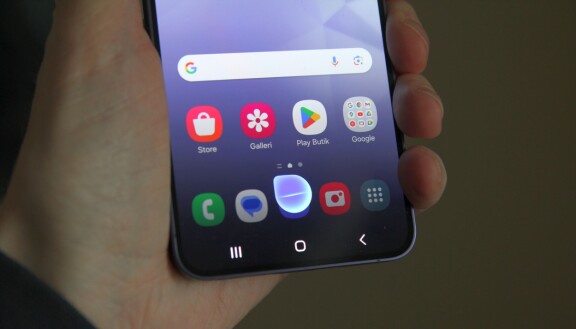
Hitta dina, prylar, koppla ihop mobil med dator, och liveöversättning är några exempel på de funktioner vi går igenom.
Samsung gör mer än någon annan Android till sitt. Listan över funktioner som Samsung lagt till Googles standardversion av Android är längre än man tror när man bläddrar bland apparna i appkatalogen. Här fortsätter vi vår genomgång med ytterligare 18 funktioner som du bara hittar i samsungs användargränssnitt one UI. Del 1 av listan hittar du här.
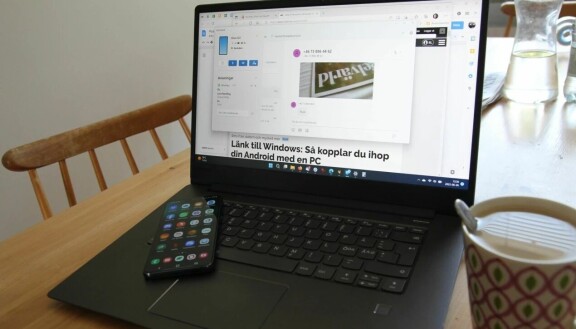
Länk till Windows
Googles motsvarighet: ingen
Länk till Windows är egentligen inte en Samsungfunktion utan en Microsoft-app, men genom Samsungs och Microsofts samarbete är Länk till Windows dels inbakat i systemet, dels får du lite utökad funktionalitet.
Länk till Windows går ut på att koppla ihop telefonen med en PC med Windows via bluetooth. När du gör det får du bland annat möjlighet att se mobilens aviseringar på datorn, och du kan svara på SMS och andra chattmeddelanden med datorns tangentbord, och du kan bläddra i mobilens bildgalleri (men denna funktion är rätt begränsad).
Med en Samsung-mobil kopplad med Länk till windows kan du dessutom köra appar i fönster på din PC. Du får dock vara beredd på att det blir en del fördröjning i responsen i apparna.
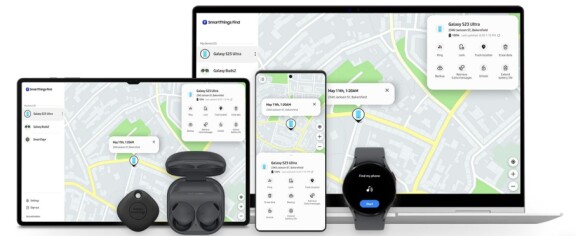
Samsung Hitta (Tidigare Smartthings Find)
Googles motsvarighet: Hitta mobilen, platsdelning
Samsung är i färd med att bryta ut funktionen Find i Smartthings till en separat app, eftersom det gör den lättare att… hitta. Den håller också på att få utökade funktioner. Huvudfunktionen i Hitta är att du om du tappat bort din mobil, eller en pryl du märkt upp med en Samsung Smarttag kan gå in på hemsidan för Samsung Hitta och försöka spåra den. Har den fortfarande batteri och GPS:en påslagen kan du se var mobilen är, annars får du den senaste kända positionen. Spårningsbrickor tar hjälp av andra förbipasserande mobiler för att ge sig tillkänna.
Även andra enheter kan spåras. Surfplattor, headset och klockor från Samsung kan du också få den senaste kända positionen för, och för vissa prylar kan du spåra saker mer lokalt och med hjälp av Ultra Wideband få veta åt vilket håll prylen är och om det bränns. Enligt Samsung kan även tredjepartsenheter spåras om de har stöd för Samsung Hitta.
En ny funktion i Find är att du dessutom kan dela din (eller rättare sagt din mobils) plats med vänner. Hitta har också stöd för så kallad geofencing, så att du kan få ett larm om en pryl fått fötter och rört sig utanför ett förutbestämt område.
Skillnader mot Googles tjänster: Google har en funktion för att hitta mobiler och surfplattor som du är inloggad på, om du går in på ditt Googlekonto. Den stödjer dock inte spårningsbrickor eller andra enheter. I Google Maps kan du dela din position med andra. Samsung Hitta har fler och bredare funktioner men fungerar inte med andra tillverkares mobiler.
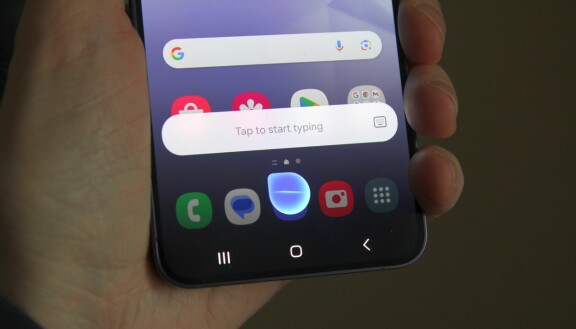
Bixby
Googles motsvarighet: Google Assistent
Bixby är Samsungs röstassistent. Den låter dig komma åt de flesta av mobilens funktioner, göra nätsökningar med mera med röstkommandon. Som standard är Bixby kopplad till telefonens av/påknapp så att du med ett långt tryck aktiverar Bixby.
Skillnader mot Google Assistent: Bixby kommer åt fler av mobilens funktioner på djupet, men den stora svagheten som gör att Google assistent nästan alltid är att föredra är att Bixby inte förstår svenska, så du är hänvisad till engelska eller något annat av de språk Bixby kan.
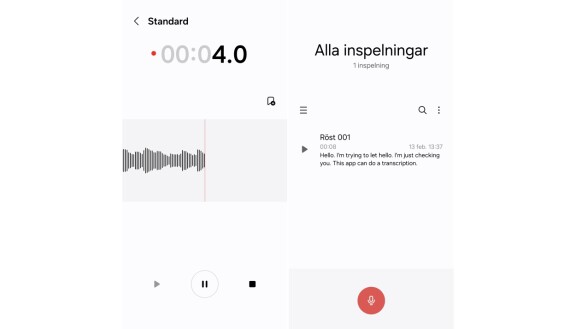
Röstinspelning
Googles motsvarighet: Ingen
Gillar du att ta röstanteckningar eller behöver du spela in intervjuer eller föreläsningar är Samsungs app Röstinspelning en enkel och effektiv diktafon. Från och med Galaxy S24 har den dessutom AI-funktioner för att transkribera samtal till text. När detta skrivs finns inte svenska som språk, men det är väntat inom kort. Vid transkribering får du ut inspelningen som text, och appen klarar dessutom av att hålla reda på flera olika talare och anger vem som sagt vad, även om det inte alltid fungerar felfritt.
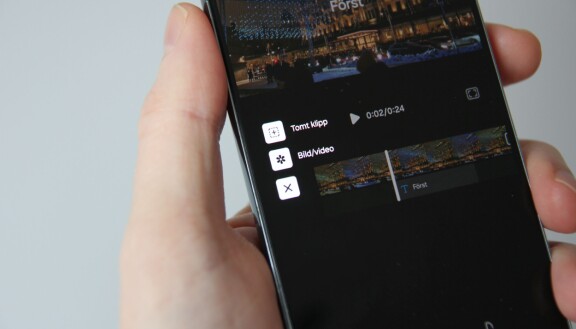
Studio
Googles motsvarighet: Ingen
Samsung har en ny videoredigeringsapp från och med One UI 6. Som standard är den dold av systemet och du kommer till den om du väljer att redigera en video från Galleri-appen, men du kan slå på så den syns i appkatalogen som egen app. I appen kan du klippa ihop filmsnuttar, redigera dem, lägga på ljud, göra snygga övergångar, lägga in textremsor i ett enkelt pekgränssnitt, och det hela påminner rätt mycket om Apples motsvarighet Imovie.
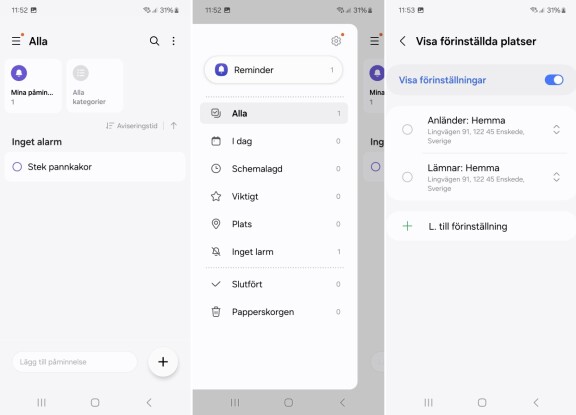
Reminder
Googles motsvarighet: Ingen
Reminder är en av dessa Samsungappar som finns i bakgrunden i systemet och inte syns förrän du slår på den. Annars kan du även komma till funktionen via kalenderappen.
I Reminder skapar du att göra-punkter, och du kan sortera dem i kategorier, välja om de ska ha en viss tid och ett larm som påminnelse. Du kan även koppla dem till platser, så att du får en avisering när du kommer till en viss plats. Du kan lägga till punkter i punkten för saker som kan göras i flera steg, och du kan lägga till bilder till punkterna.
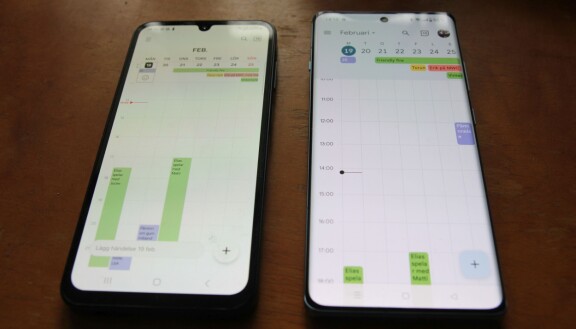
Kalender
Googles Motsvarighet: Google Kalender
Samsung har en egen kalenderapp som i deras system ersätter Google Kalender, även om du kan välja att ladda ner och installera Google Kalender också. Funktionellt är den snarlik Googles kalender med månads, vecko agendavy med mera, med kosmetiska skillnader i presentationer, och det är en smaksak vilken man föredrar. Samsungs kalender kan synka både mot Googlekalendern och mot Samsung Cloud om du föredrar att inte ha din kalender synkad mot Google.
Skillnader mot Google Kalender: Den främsta skillnaden är att du kan köra Samsungs kalender och synka den utan att göra det mot Google om du föredrar det. Samsungs kalenderapp är också integererad med påminnelseappen Reminder.
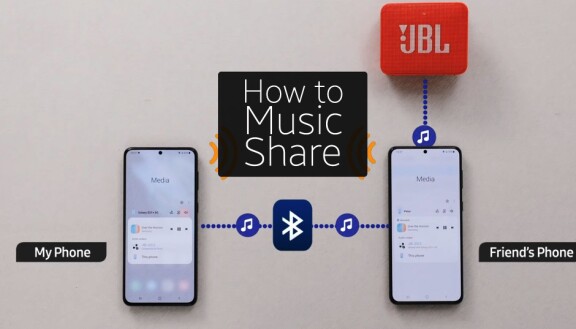
Music Share
Googles motsvarighet: Ingen
Tanken med Music Share är att du enklare ska kunna dela med dig med musik till andra. Funktionen, kan slås på i snabbpanelen (du kan behöva lägga till den manuellt). När den är påslagen kan en bluetooth-enhet som är kopplad till din telefon enkelt kopplas till en annan Samsung-enhet också, utan att du måste para om enheten. Det funkar med headset men är väl mer logiskt att använda med en bluetooth-högtalare. På så sätt kan en vän som vill spela upp något från sin mobil till din högtalare göra det enklare. I inställningarna kan du välja om endast dina kontakter får ansluta, om de behöver be om tillstånd, och om de ska kopplas ifrån automatiskt efter viss tid.
Music Share skapar en viss fördröjning så den är inte lämpad för att spela upp videoklipp med högtalarljud.
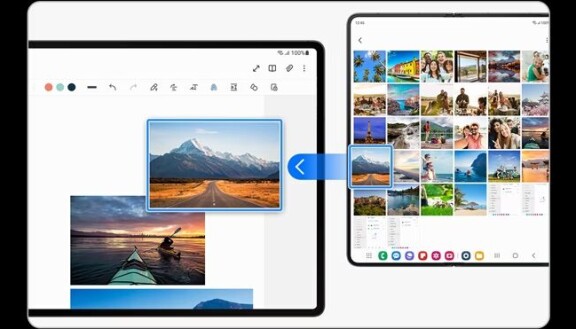
Multikontroll
Googles motsvarighet: Ingen
Multikontroll är en funktion för att koppla ihop en mobil och en surfplatta från Samsung och styra dem med extern mus eller pekplatta och tangentbord. Enheterna kopplas samman med bluetooth, och det hela blir ett slags budgetversion av en dator med flera skärmar. En fördel med upplägget är att du enkelt kan flytta bilder och andra filer mellan platta och mobil helt enkelt genom att dra och släppa dem från den ena skärmen till den andra med muspekaren.
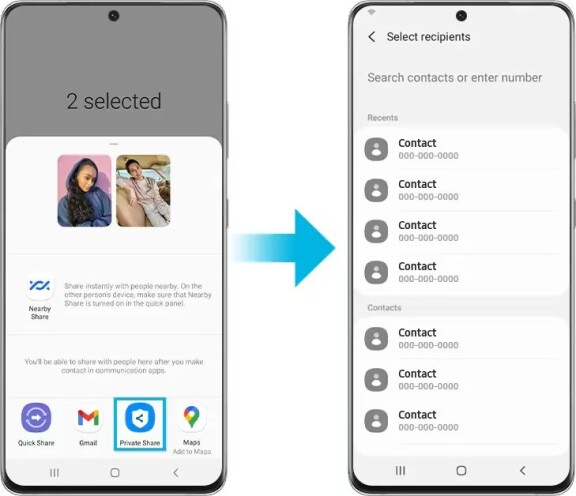
Private Share
Googles Motsvarighet: Ingen
Private Share är en funktion för att dela med dig av information från din mobil på ett säkert sätt. Tekniken är blockkedjebaserad och krypterad och fungerar bara mellan Samsungmobiler. På nyare toppmobiler är Private Share förinstallerad, och du kommer åt funktionen via inställningarna för säkerhet och sekretess, men har du en Samsungmobil kan du ladda ner appen via Galaxy Store.
Enklast förklarar man hur Private Share fungerar med ett exempel. Säg att du delar med dig en bild från din mobil via Private Share. Du anger vilken eller vilka kontakter som får ta del av den, och eventuell positionsinformation tas bort från bilden. De du delat bilden till kan sedan se den, men inte dela den vidare. Du kan tidsbestämma hur länge de ska få tillgång till filen, och du kan när som helst dra bort tillståndet.

Samsung Knox
Googles motsvarighet: Android for Work
Samsung kallar allt möjligt som har med säkerhet i mobilen för Knox, men ser man på funktionspaketet som helhet är det i grunden en företagslösning för att skydda Samsungs mobiler i en miljö där de riskerar att utsättas för dataintrång och hackningsförsök. Här finns funktioner för kryptering av data, övervakning av mobilen för att upptäcka onormal aktivitet ner till kernel-nivå och möjligheter till fjärradministration.
Skillnader mot Android for Work: Googles lösning har motsvarande funktioner men är inte förinstallerade på mobilen och går inte lika djupt ner i systemet. Du behöver dessutom en betaltjänst för att utnyttja funktionerna fullt ut medan Samsung Knox ingår i köpet av mobilen.
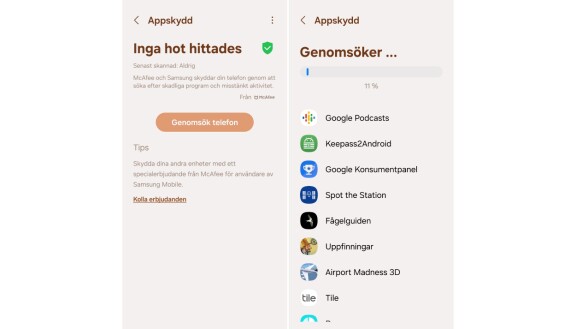
Appskydd och Automatisk Blockerare
Googles motsvarighet: Play Protect
Appskydd är en funktion i inställningarna som du kan slå på för att mobilen regelbundet ska skanna efter skadlig kod i dina appar. Visserligen granskar Google de appar som läggs upp på Play Store med funktionen Play Protect, men det händer att skadliga appar slinker igenom, och appar kan ju även installeras via Galaxy Store eller som apk-filer.
Automatisk Blockerare kan du slå på för att utöka skyddet ytterligare. Då blir det omöjligt att ladda ner och installera appar via apk-filer, telefonen skyddas från att appar förs över via att man ansluter en usb-kabel, och även meddelandeappar övervakas så att inte filer eller bilder med exekverbar skadlig kod kommer igenom den vägen.
Skillnader mot Play Protect: Googles funktion innebär ett skalskydd mot appar som installeras via Play Store, men garderar inte mot de andra källor som Samsungs funktioner skyddar mot.
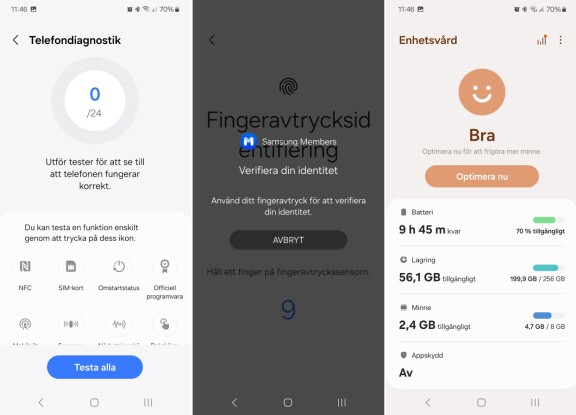
Enhetsvård
Googles motsvarighet: Ingen
Enhetsvård är en samlad plats i mobilen där du kan se hur mycket arbetsminne och lagring som används, batteriförbrukning, och även göra viss diagnostik. Lagrings och batterihanteringen hjälper dig med förslag på vad du kan göra om lagringen är full eller batteriet tar slut för fort, och diagnostikprogrammet går igenom telefonens hårdvara såsom skärmen, batteriet, högtalare och fingeravtrycksläsare fungerar som de ska. Här kan du välja om du vill köra de mer än 20 diagnostikmomenten alla på en gång eller köra enskilda moment.

Tolk och liveöversättning
Googles motsvarighet: Google Translate
Samsung har lagt ner mycket krut på artificiell intelligens i sin nya generation Galaxy S24. Sedan tidigare finns liveöversättning som bland annat kan texta filmer i realtid, men i årets mobiler finns även appen tolk, som du enklast kommer till via snabbgenvägarna. Med tolk-appen på kan du hålla upp mobilen mellan dig och den du vill tala med, och det ni säger kommer att översättas, både i talform och som text. I dagsläget stöds inte svenska, men till exempel engelska och spanska finns. På det viset kan du föra en konversation och kanske be om hjälp i främmande land även om ni inte har något gemensamt språk.
Den här formen av liveöversättning finns även i telefon-appen, så att du kan föra ett telefonsamtal med någon du inte har gemensamt språk med.
Skillnader mot Google Translate: Google har en liknande tolkfunktion, men bara till sina Pixel-mobiler och den fungerar inte om mobilen är ställd till svenska som språk.
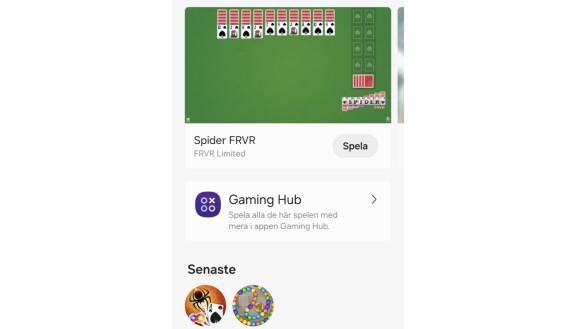
Samsung Free
Googles motsvarighet: ingen
Samsung Free är en samling med små snabba spel för förströelse som du kan spela utan att behöva installera på din mobil. Appen är bara ett skyltfönster, om du startar ett spel öppnas det i Galaxy Store. motsvarande funktion finns även i Gaming Hub, vilket gör denna app ovanligt onödig.

Gaming Hub
Googles motsvarighet: Google Play Spel
Gaming Hub är som namnet antyder tänkt att vara ditt nav för allt spelande i mobilen. Har du installerat spel syns genvägar till dem här, du kan redigera inställningar så att du till exempel inte blir störd av aviseringar när du spelar, och du kan spela snabbspel (precis som med Samsung Free). Med detta sagt är det ingenting här du egentligen behöver för att spela dina spel.
Skillnader mot Google Play Spel: Google Play Spel har ett liknande upplägg där du kan se dina installerade spel och spela snabbspel utan att installera dem, men inga funktioner för att ändra mobilens inställningar. Å andra sidan används Google Play Spel av många spel för att synkronisera så att du kan återuppta ditt sparade spel när du byter enhet. Många spel kräver därför att Google Play Spel är aktiverat på mobilen.
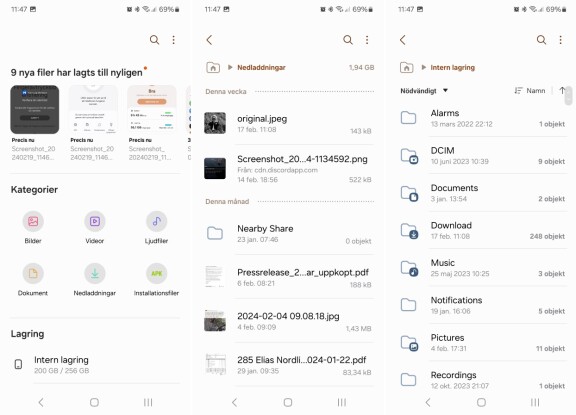
Mina filer
Googles motsvarighet: Files by Google
Mina Filer är Samsungs filhanterare, där du kan bläddra bland filer av olika typer och flytta dem, till exempel till ett minneskort om mobilen har det, och du kan länka ihop filhanteraren med dina molntjänster för att lättare flytta filer till och från mobilen. Du kan också radera filer om det börjar bli fullt.
Skillnader mot Files by Google: Googles filhanterare kommer inte alltid förinstallerad och är det inte på Samsungs mobiler så du får inte automatiskt dublettfunktion här. Apparna är snarlika till funktion men har lite olika utseende på användargränssnittet. Den största skillnaden är att Samsungs app har en papperskorg där du kan ångra raderade filer i upp till 30 dagar.
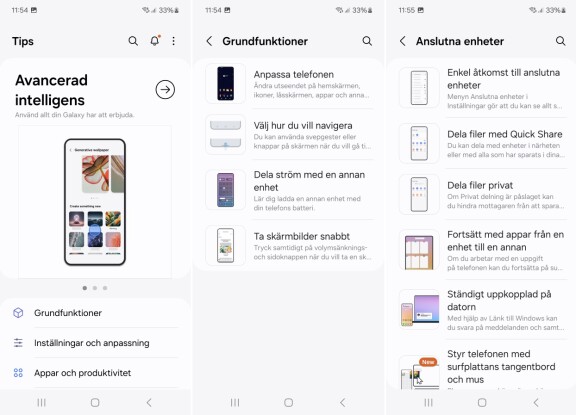
Tips
Googles motsvarighet: Ingen
Vid det här laget framgår det förmodligen att Samsung har en hel del stora och små funktioner i sina mobiler som kan vara svåra att hitta till. Appen Tips är tänkt att hjälpa dig upptäcka funktioner som du kanske inte annars skulle ha provat. Här finns också mobilens användarhandbok om du behöver slå i den.





















